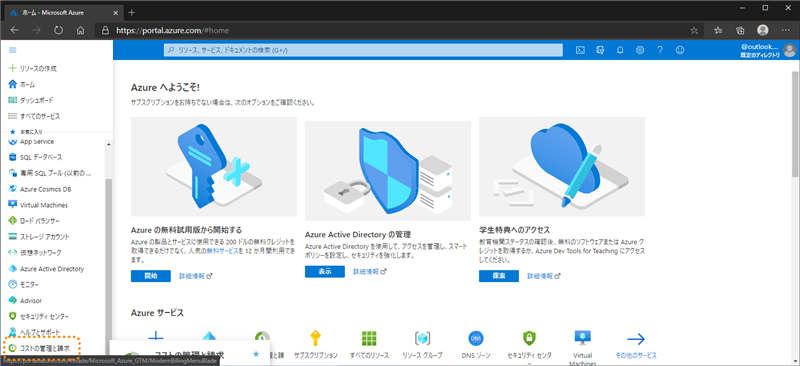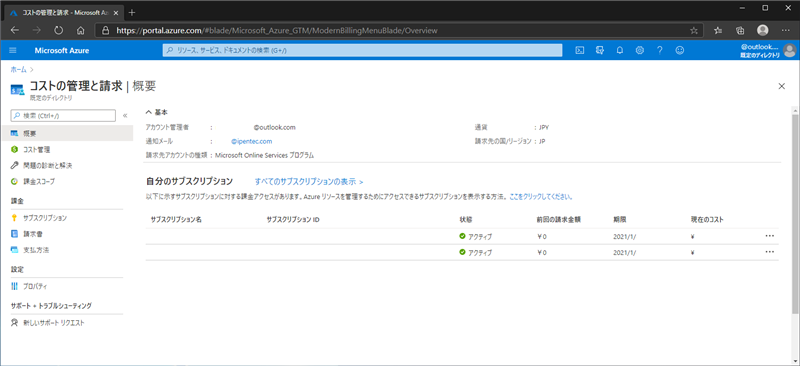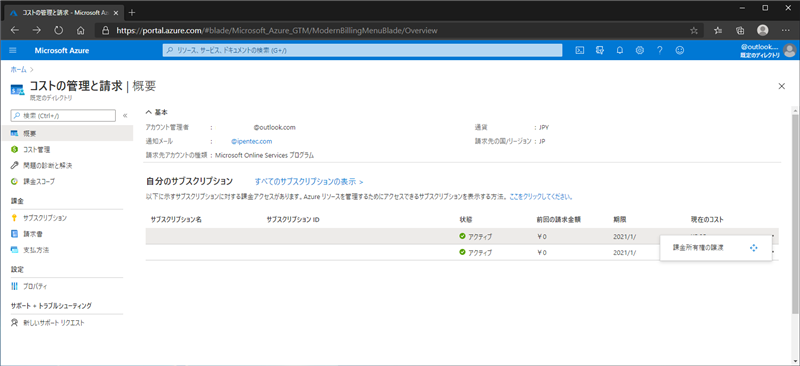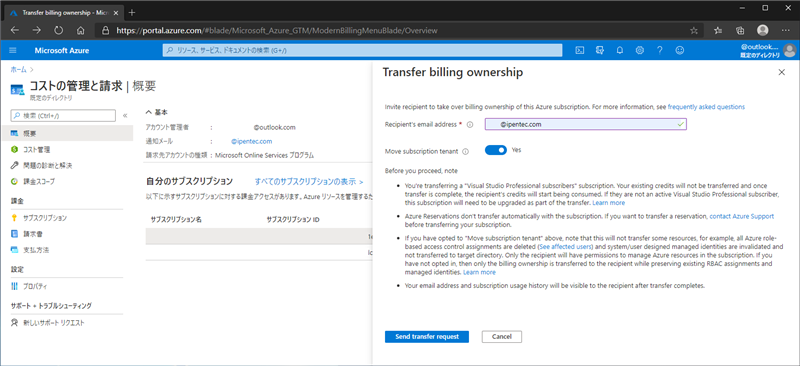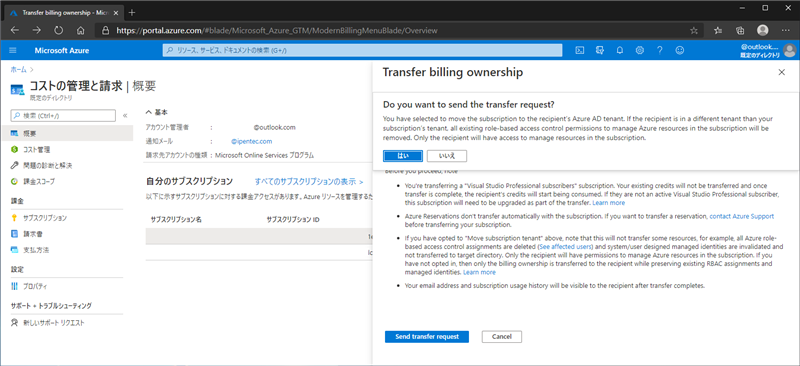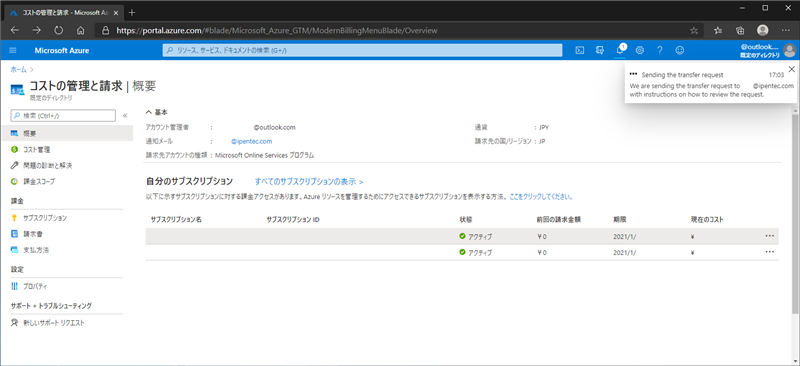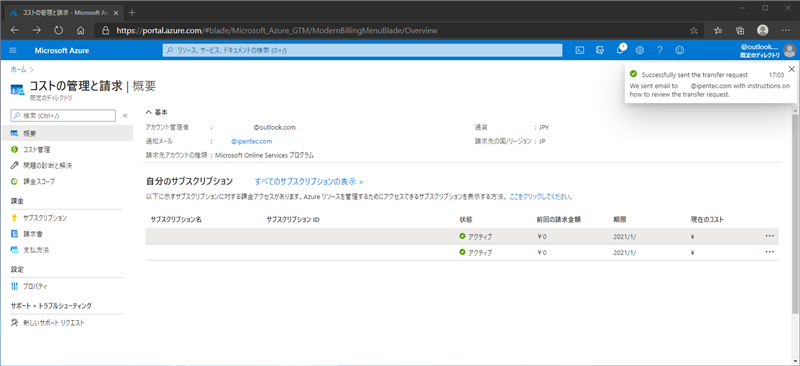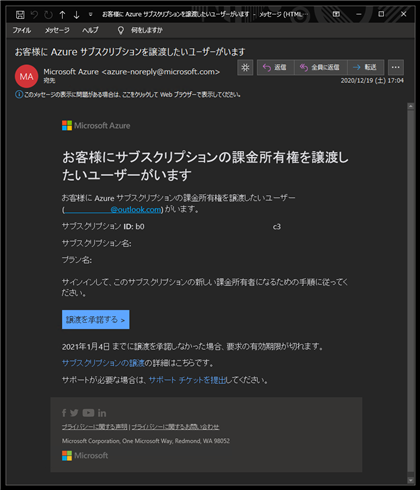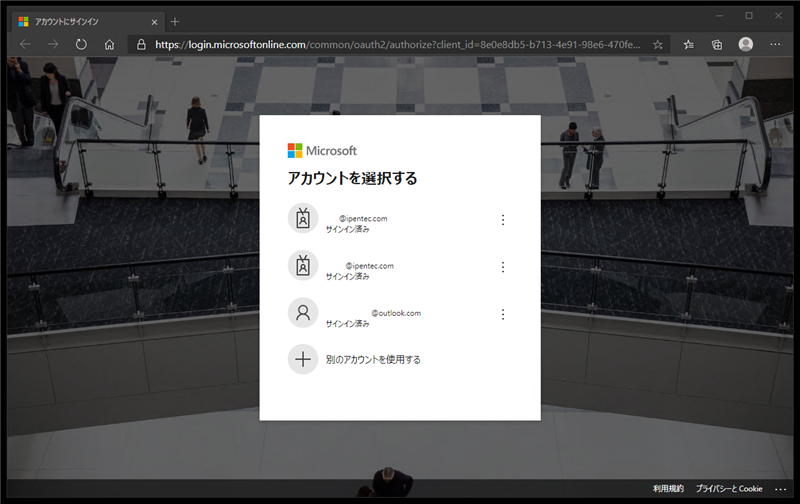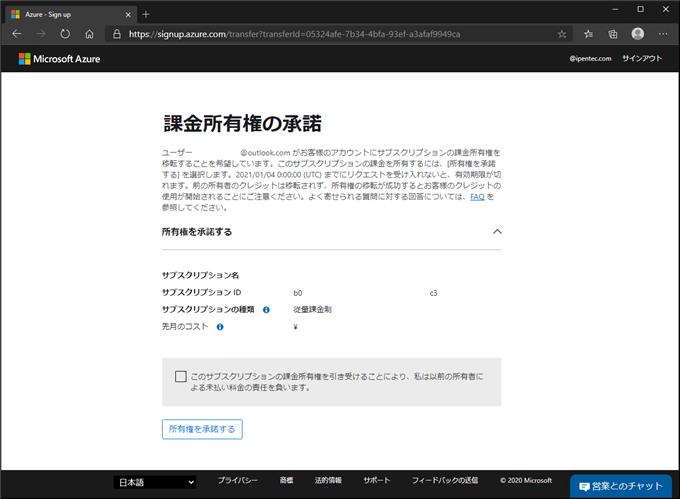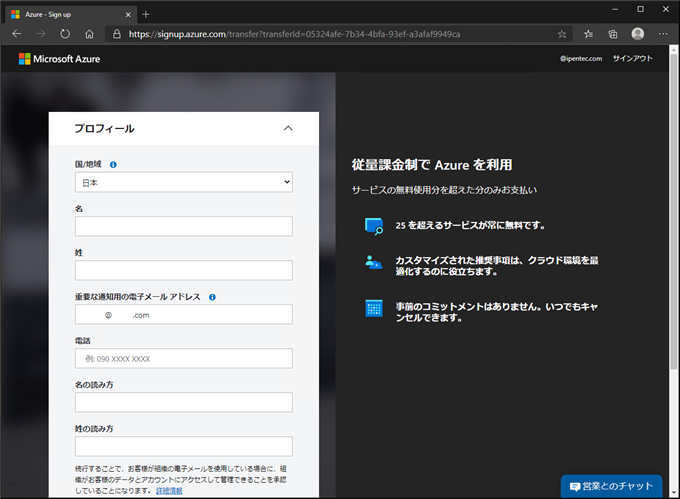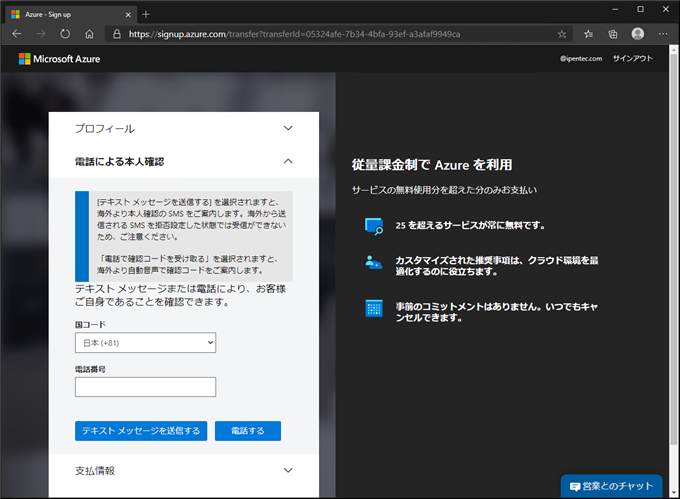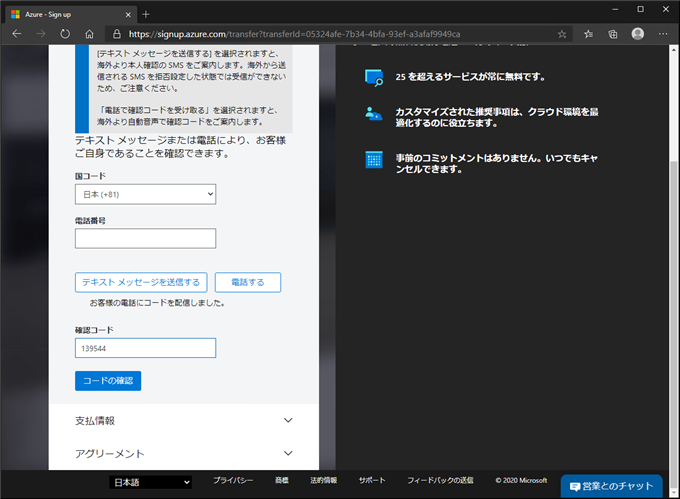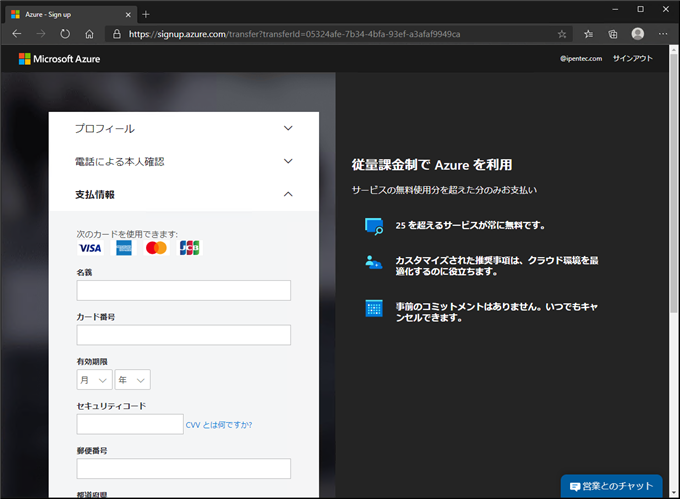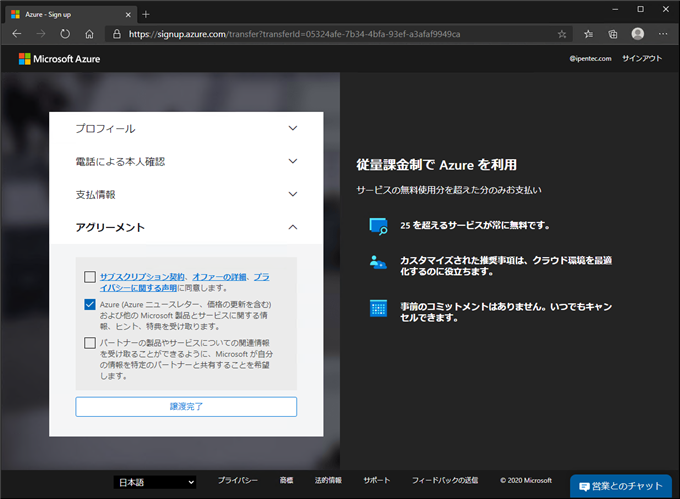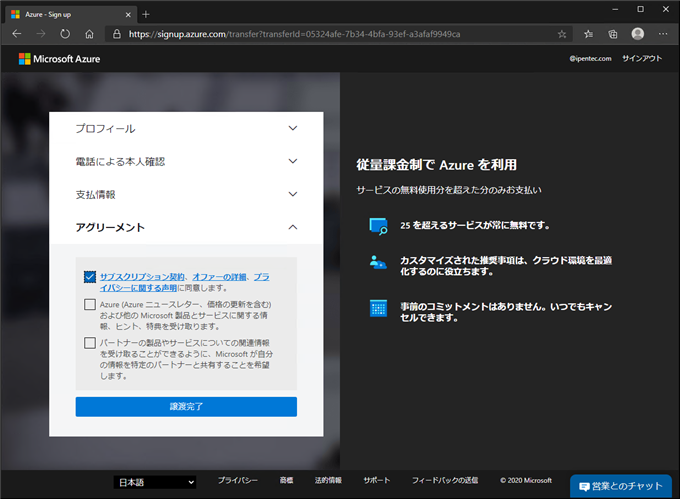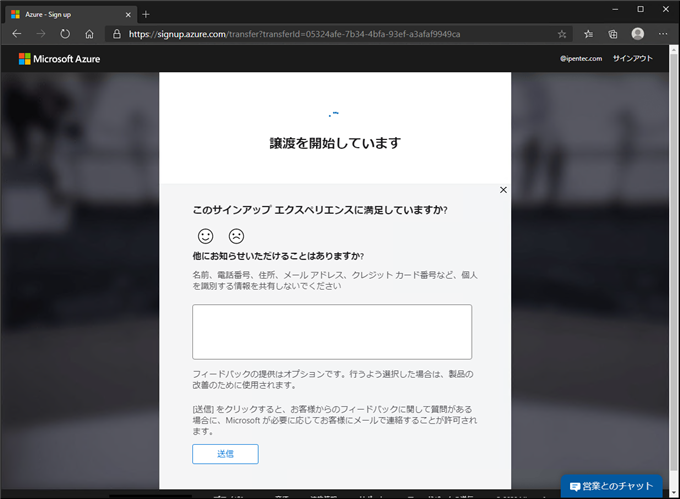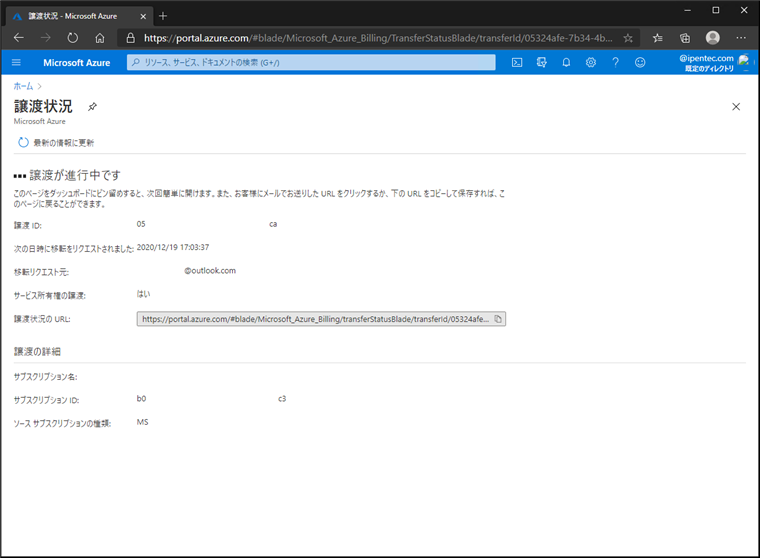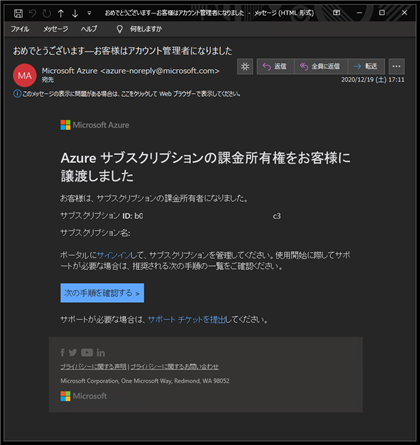Microsoft Azureの支払いアカウントを変更する
Microsoft Azureの支払いアカウントを変更する手順を紹介します。
概要
Microsoft Azureの支払処理はMicrosoft Azureへ最初にサインインした際のMicrosoftアカウントが使われます。
サブスクリプションにアカウントを追加してほかのアカウントで管理できるようにしても、
支払方法の変更などの操作は最初のMicrosoftアカウントのみで操作できます。
支払い方法の操作をするアカウントのを別のアカウントに変更する場合は、課金所有権の譲渡を実行してサブスクリプションの譲渡をする必要があります。
この記事では、課金所有権の譲渡の手順を紹介します。
手順
Azure ポータルにログインします。メニューボタンをクリックしメニューの[コストの管理と請求]をクリックします。
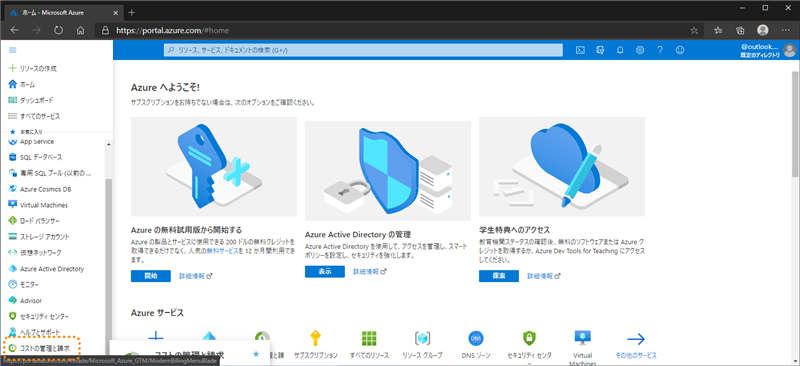
[コストの管理と請求]画面に切り替わります。
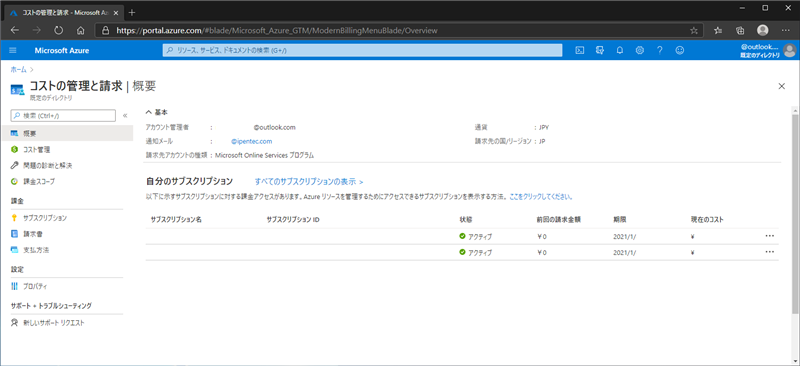
サブスクリプションの一覧が表示されます。項目の右側の[...]ボタンをクリックします。ポップアップメニューが表示されます。メニューの[課金所有権の譲渡]をクリックします。
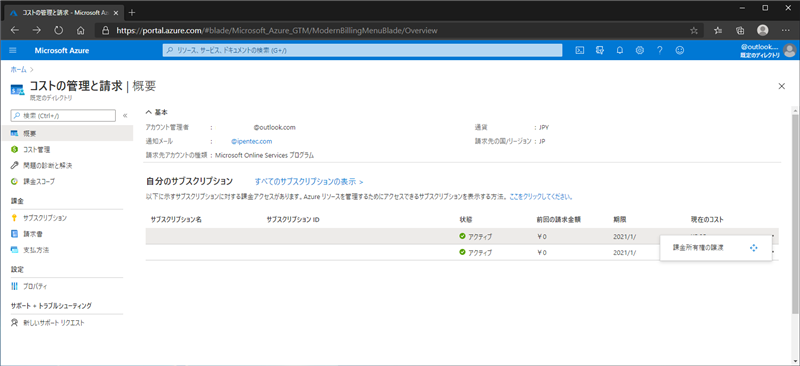
[Transfer billing ownership]のダイアログが表示されます。[Recipient's email address]のテキストボックスに譲渡先のMicrosoftアカウントまたはAzure ADアカウントのメールアドレスを入力します。譲渡先のAzureポータルにサブスクリプションを移動させますので[Move subscription tenant]のスイッチをクリックして[Yes]にします。設定ができたらダイアログ下部の[Send transfer request]ボタンをクリックします。
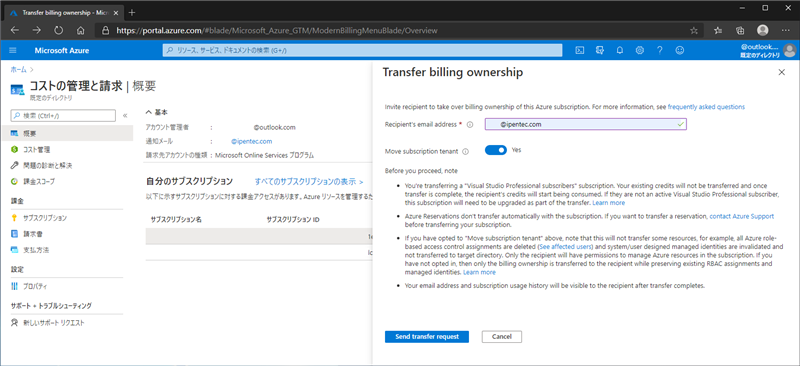
[Do you want to send the transfer request?]の確認ダイアログが表示されます。[はい]ボタンをクリックします。
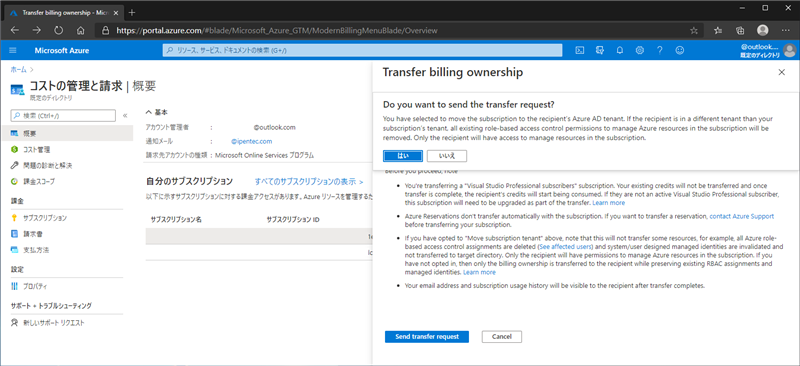
ページ右上に[Sending the transfer request]のポップアップが表示されます。
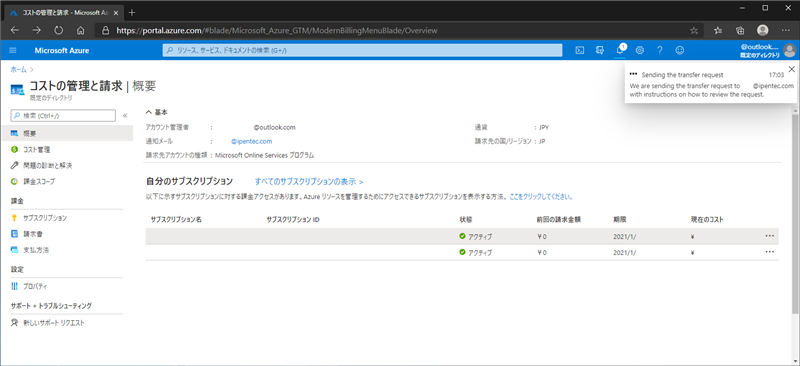
処理が完了すると右上に[Successfully send the transfer request]のポップアップが表示されます。
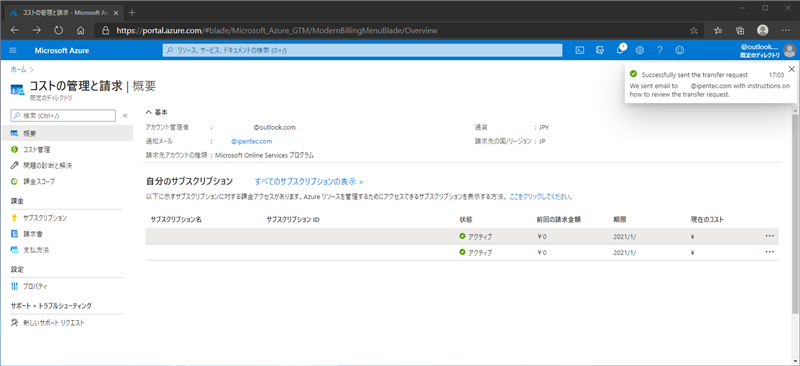
譲渡先のアカウントのメールアドレスに下図のサブスクリプションの所有権の譲渡のメールが届きます。メール本文の[譲渡を承諾する]のボタンをクリックします。
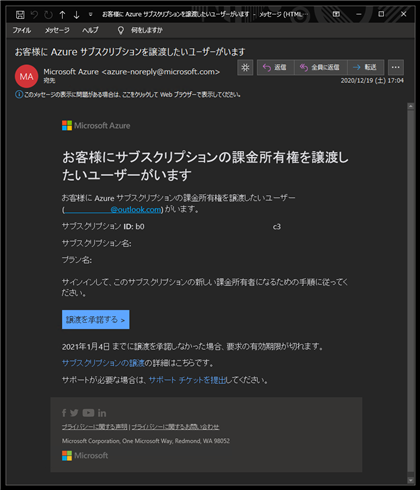
Webブラウザが起動し、サインイン画面が表示されます。譲渡を受けるアカウントでサインインします。
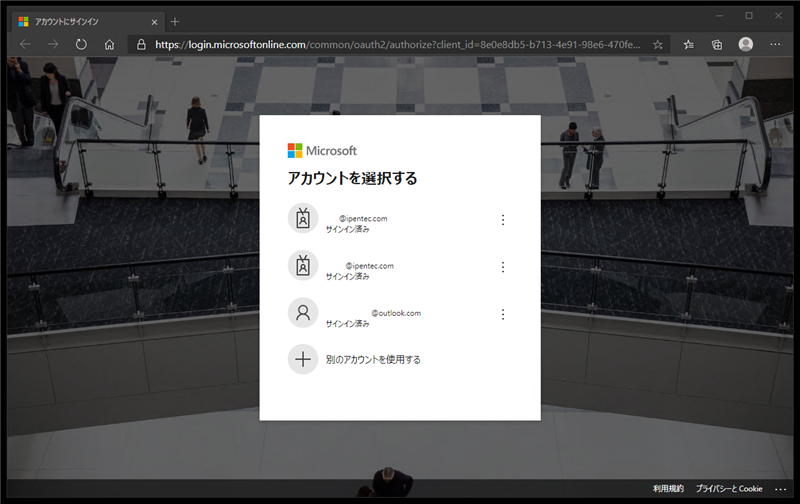
[課金所有権の承諾]画面が表示されますl。
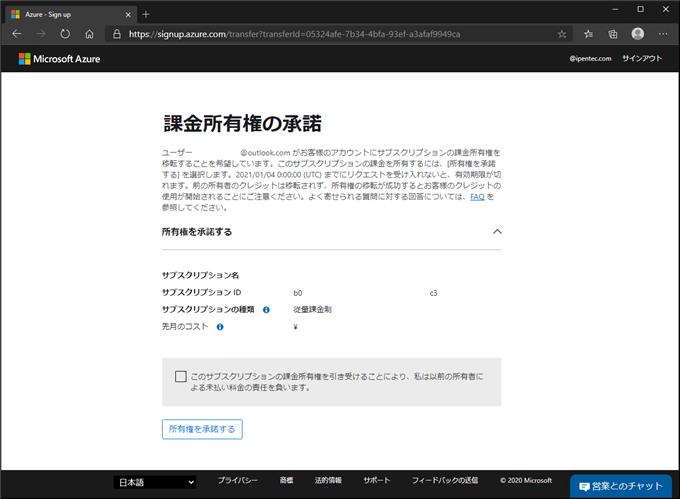
ページ下部の[このサブスクリプションの課金所有権を引き受けることにより、私は以前の所有者による未払いの料金の責任を負います。]のチェックボックスをクリックして
チェックをつけます。チェック後[所有権を承諾する]ボタンをクリックします。

プロフィール画面が表示されます。請求情報を入力します。
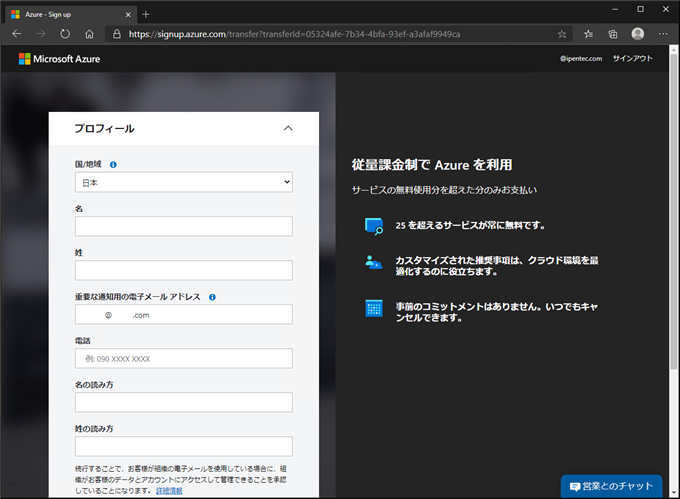
画面を下にスクロールすると[電話による本人確認]のフィールドがあります。電話番号を入力し[テキスト メッセージを送信する]ボタンをクリックします。
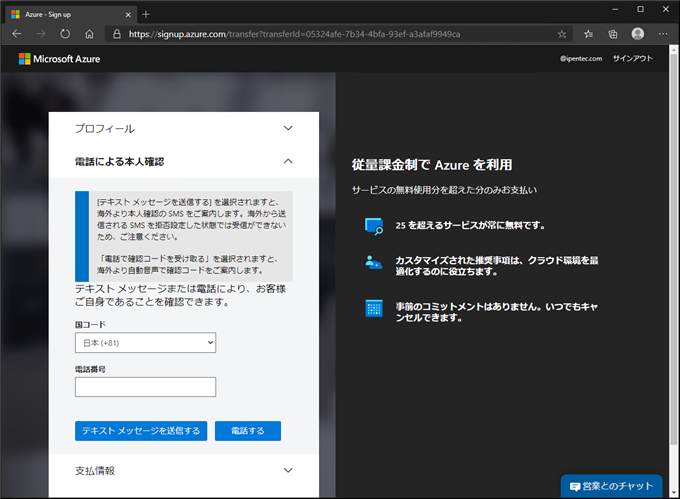
確認コードの入ったSMSが届きますので、確認コードを[確認コード]テキストボックスに入力します。入力後[コードの確認]ボタンをクリックします。
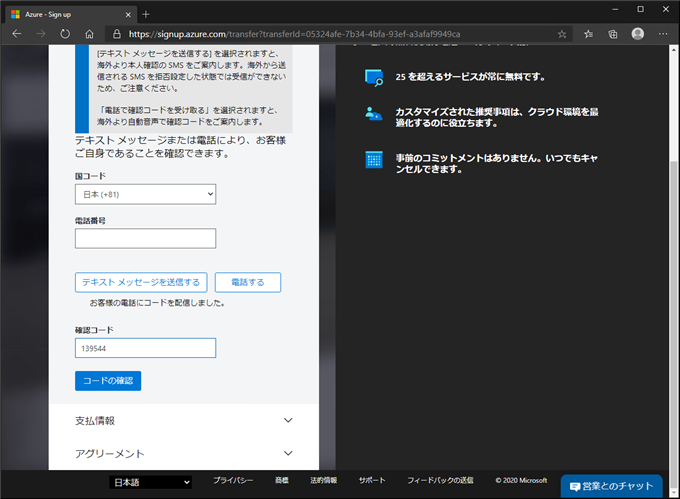
[支払い情報]画面が表示されます。クレジットカード情報を入力します。
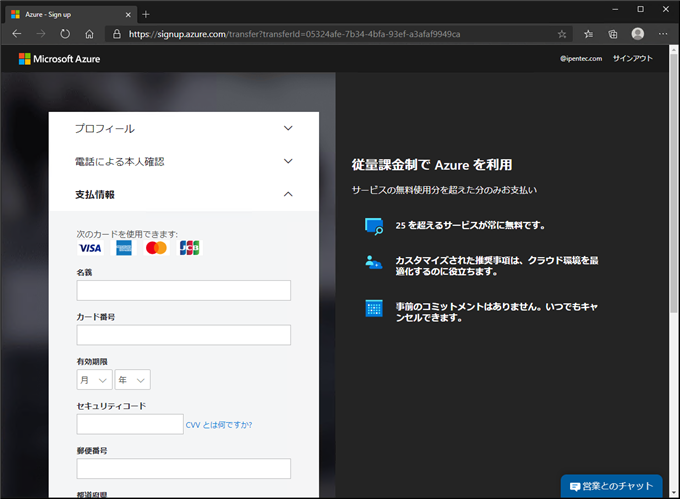
下にスクロールし[アグリーメント]枠があります。
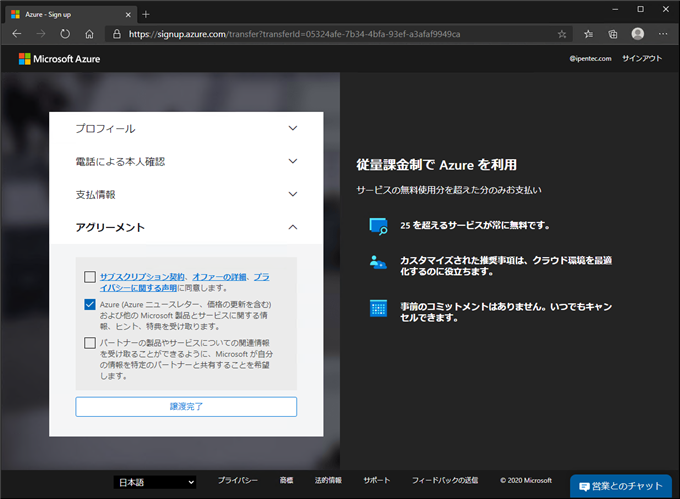
[サブスクリプション契約、オファーの詳細、プライバシーに関する声明に同意します]のチェックボックスをクリックしてチェックをつけます。
チェック後[譲渡完了]ボタンをクリックします。
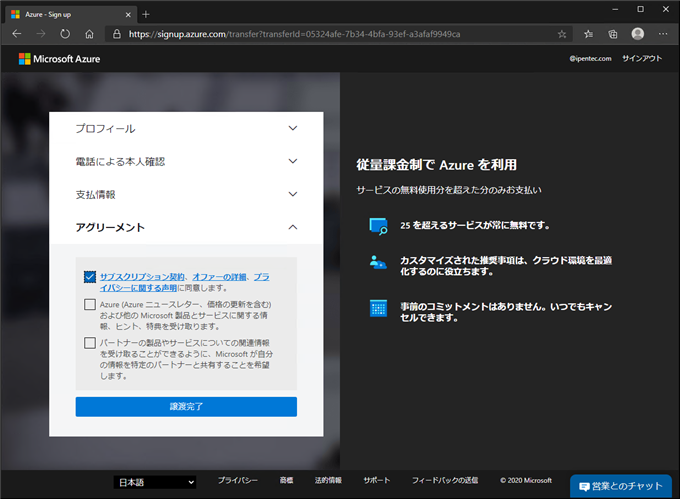
[譲渡を開始しています]画面が表示されます。
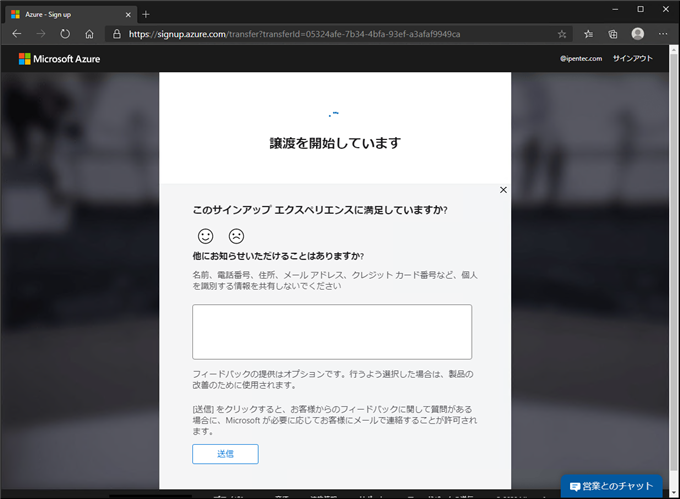
しばらくすると[譲渡状況]画面に切り替わります。
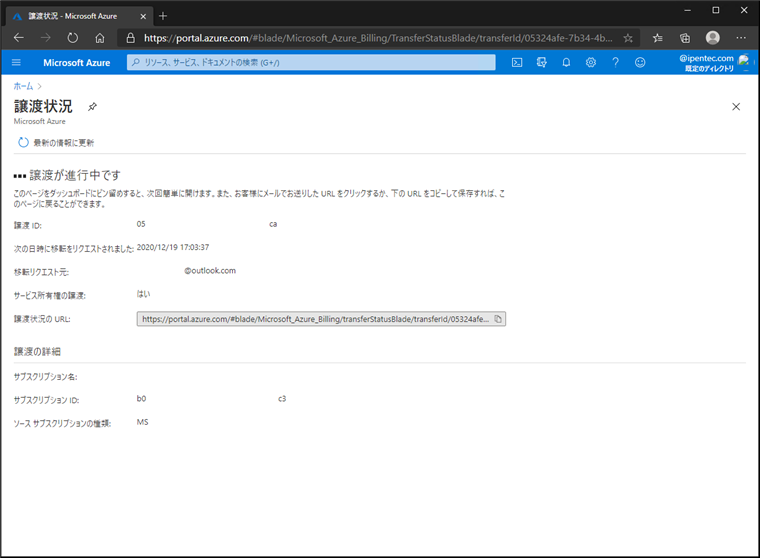
譲渡が完了すると、譲渡先のアカウントのメールアドレスに課金所有権を譲渡したメールが届きます。
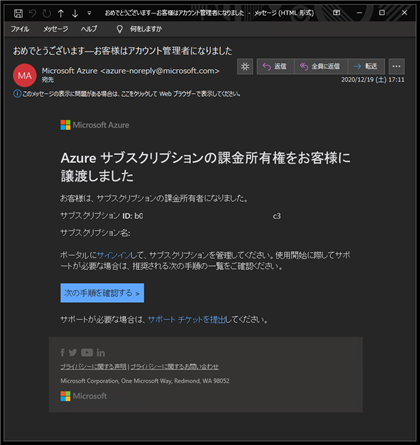
以上で課金所有権の譲渡が完了しました。
著者
iPentec.com の代表。ハードウェア、サーバー投資、管理などを担当。
Office 365やデータベースの記事なども担当。